故障排除
如何检查应用程序的版本
要检查您的 Citrix Workspace 应用程序版本,请打开您的应用程序。轻按设置 > 关于。版本信息显示在屏幕上。
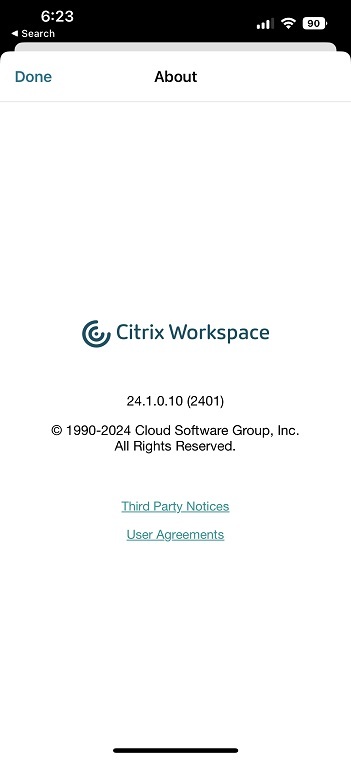
如何将 Citrix Workspace 应用程序升级到最新版本
您可以从 Apple Store 升级到最新版本的 Citrix Workspace 应用程序。搜索 Citrix Workspace 应用程序并轻按升级按钮。
如何重置 Citrix Workspace 应用程序
可以使用以下方法之一重置您的 Citrix Workspace 应用程序:
- 从 Citrix Workspace 应用程序中删除所有现有帐户
- 清除 Citrix Workspace 应用程序存储数据
- 卸载 Citrix Workspace 应用程序,然后安装具有最新修复的适用于 iOS 的 Citrix Workspace 应用程序的最新版本。
如何收集日志
- 打开您的 Citrix Workspace 应用程序并导航到设置。
-
在帮助和支持下,选择报告问题。
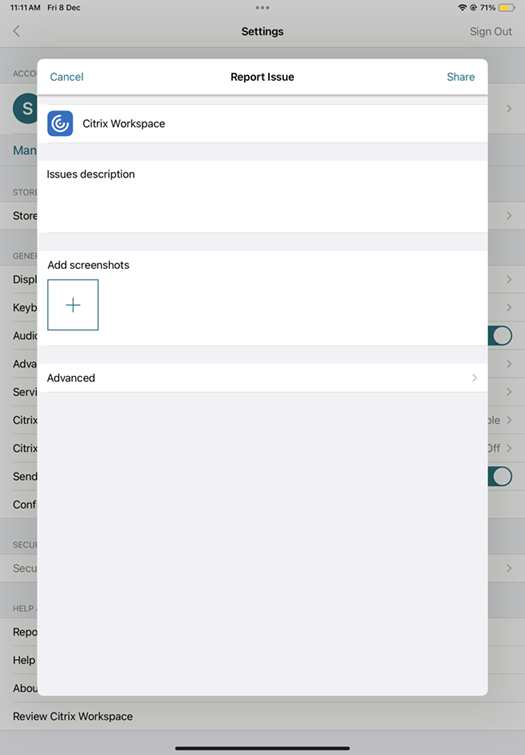
- 重现您的问题。
-
在“选择日志级别”页面上,选择详细。
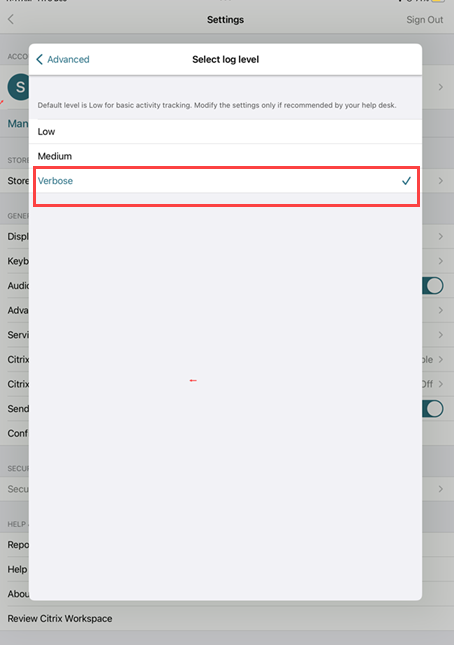
- 在选择日志位置页面上,选择 Both Console & File(控制台和文件)。
-
与 Citrix 共享 zip 文件。
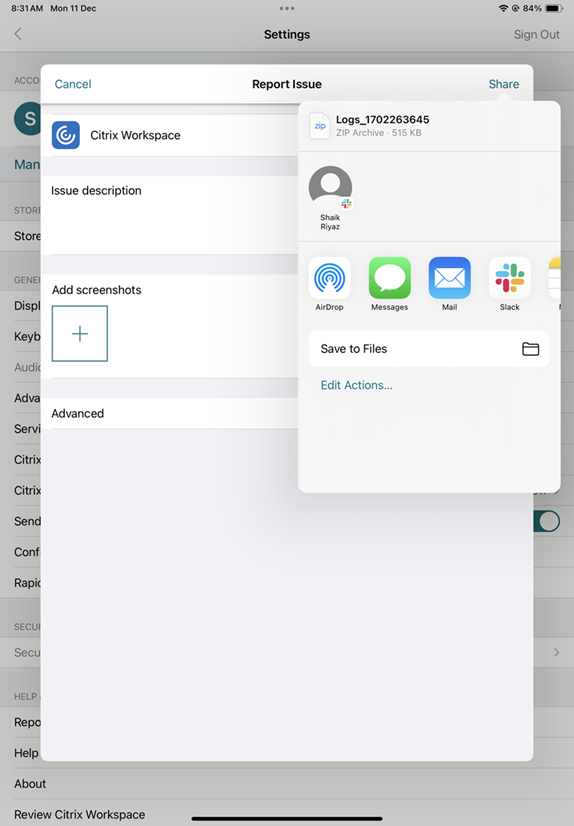
如何查看技术预览版功能
您可以查看技术预览版功能列表。有关详细信息,请参阅产品文档。
常见问题和故障排除提示
会话断开连接
用户可以通过以下方式从适用于 iOS 的 Citrix Workspace 应用程序会话中断开连接(但不注销):
- 在会话中查看已发布的应用程序或桌面过程中:
- 轻按屏幕顶部的箭头可查看会话中下拉菜单。
- 轻按主页按钮可返回到启动盘。
- 请注意仍在活动会话中的其中一个已发布应用程序的图标下方的白色阴影;轻按该图标。
- 轻按“断开连接”。
- 关闭适用于 iOS 的 Citrix Workspace 应用程序:
- 双击设备的主页按钮。
- 在 iOS 应用程序切换器视图中找到适用于 iOS 的 Citrix Workspace 应用程序。
- 在显示的对话框中轻按“断开连接”。
- 按其移动设备上的主页按钮。
- 轻按应用程序下拉菜单中的主页或切换。
会话保持断开连接状态。虽然用户可以稍后重新连接,但您仍然可以验证断开连接的会话在特定时间间隔之后显示不活动状态。
要显示处于不活动模式的应用程序,请在远程桌面会话主机配置(以前称为“终端服务配置”)中为 ICA-TCP 连接配置会话超时。
有关配置远程桌面服务(以前称为“终端服务”)的详细信息,请参阅 Microsoft Windows Server 产品文档。
密码过期
适用于 iOS 的 Citrix Workspace 应用程序为用户提供更改过期密码的功能。系统会提示用户输入所需的信息。
已越狱的设备
如果您的用户通过越狱 iOS 设备进行连接,则会危及部署安全。越狱设备是指所有者修改过的设备,这些设备通常能够绕过某些安全保护。
适用于 iOS 的 Citrix Workspace 应用程序检测到越狱 iOS 设备时,适用于 iOS 的 Citrix Workspace 应用程序将向用户显示警报。
要进一步帮助确保您的环境安全,可以将 StoreFront 或 Web Interface 配置为帮助阻止越狱设备运行应用程序。
要求
- Citrix Receiver for iOS 6.1 或更高版本
- StoreFront 3.0 或 Web Interface 5.4 或更高版本
- 通过管理员帐户访问 StoreFront 或 Web Interface
帮助阻止检测到的越狱设备运行应用程序
-
以具有管理员权限的用户身份登录您的 StoreFront 或 Web Interface 服务器。
-
找到文件
default.ica,该文件位于以下位置之一:-
C:\\inetpub\\wwwroot\\Citrix\\*storename*\\conf(Microsoft Internet Information Services) -
C:\\inetpub\\wwwroot\\Citrix\\*storename*\\App\_Data(Microsoft Internet Information Services) -
./usr/local/tomcat/webapps/Citrix/XenApp/WEB-INF(Apache Tomcat)
-
-
在 [Application] 部分下,添加以下内容:AllowJailBrokenDevices=OFF
-
保存该文件并重新启动您的 StoreFront 或 Web Interface 服务器。
重新启动 StoreFront 服务器后,看到了与越狱设备有关的警报的用户将无法从您的 StoreFront 或 Web Interface 服务器启动应用程序。
允许检测到的越狱设备运行应用程序
如果未设置 AllowJailBrokenDevices,则默认设置为向越狱设备的用户显示警报,但仍允许其启动应用程序。
如果要明确允许您的用户在越狱设备上运行应用程序,请执行以下操作:
-
以具有管理员权限的用户身份登录您的 StoreFront 或 Web Interface 服务器。
-
找到文件 default.ica,该文件位于以下位置之一:
-
C:\\inetpub\\wwwroot\\Citrix\\*storename*\\conf(Microsoft Internet Information Services) -
C:\\inetpub\\wwwroot\\Citrix\\*storename*\\App\_Data(Microsoft Internet Information Services) -
./usr/local/tomcat/webapps/Citrix/XenApp/WEB-INF(Apache Tomcat)
-
-
在 [Application] 部分下,添加以下内容:AllowJailBrokenDevices=ON
-
保存该文件并重新启动您的 StoreFront 或 Web Interface 服务器。
将 AllowJailBrokenDevices 设置为 ON 时,您的用户将看到与使用已越狱的设备有关的警报,但其能够通过 StoreFront 或 Web Interface 运行应用程序。
HDX 音频质量损失
在 Citrix Virtual Apps and Desktops 和 Citrix DaaS(以前称为 Citrix Virtual Apps and Desktops 服务)中,适用于 iOS 的 Citrix Workspace 应用程序的 HDX 音频可能会损失质量。当您同时使用音频和视频时会出现问题。
Citrix Virtual Apps and Desktops 和 Citrix DaaS HDX 策略无法处理视频数据和音频数据量时将发生此问题。
有关如何创建策略以提高音频质量方面的建议,请参阅知识中心文章 CTX123543。
常见问题解答
如何改进低功耗设备或移动设备的虚拟应用程序和虚拟桌面的视频用户体验?
有关如何使用 MaxFramesPerSecond 注册表值或使用 HDX 策略改进和配置 XenDesktop 视频性能的信息,根据您的 XenDesktop 版本,请参阅 How to Improve XenApp and XenDesktop Video User Experience for Low-Powered or Mobile Devices(如何改进低功耗设备或移动设备的 XenApp 和 XenDesktop 视频用户体验)。
我在登录 Citrix Workspace 应用程序后看不到我的应用程序或桌面
如需进一步帮助,请联系贵公司的技术支持人员或 IT 支持团队管理员。
如何解决连接速度慢的问题
如果您遇到以下任何问题,请按照以下解决方法部分中提及的步骤进行操作。
- 与 XenApp 和 XenDesktop 站点的连接速度缓慢
- 缺少应用程序图标
- 重复出现的“协议驱动程序错误”消息
解决方法
禁用 Citrix Virtual Apps 服务器、Citrix Secure Web Gateway 和 Web Interface 服务器上的网络接口的 Citrix PV 以太网适配器属性。 Citrix PV 以太网适配器属性包括以下默认启用的属性。您需要禁用所有这些属性。
- 大量发送卸载
- 卸载 IP 校验和
- 卸载 TCP 校验和
- 卸载 UDP 校验和
注意:
不需要重新启动服务器。上述解决方法适用于 Windows Server 2003 和 Windows Server 2008 32 位操作系统。此问题不会影响 Windows Server 2008 R2。
解决数字键和特殊字符的问题
如果数字键或中文 IME 字符无法按预期运行,您需要禁用 Unicode 键盘选项。 要禁用 Unicode 键盘选项,请执行以下操作:
- 导航到 设置 > 键盘选项。
- 将“使用 Unicode 键盘”设置为关。